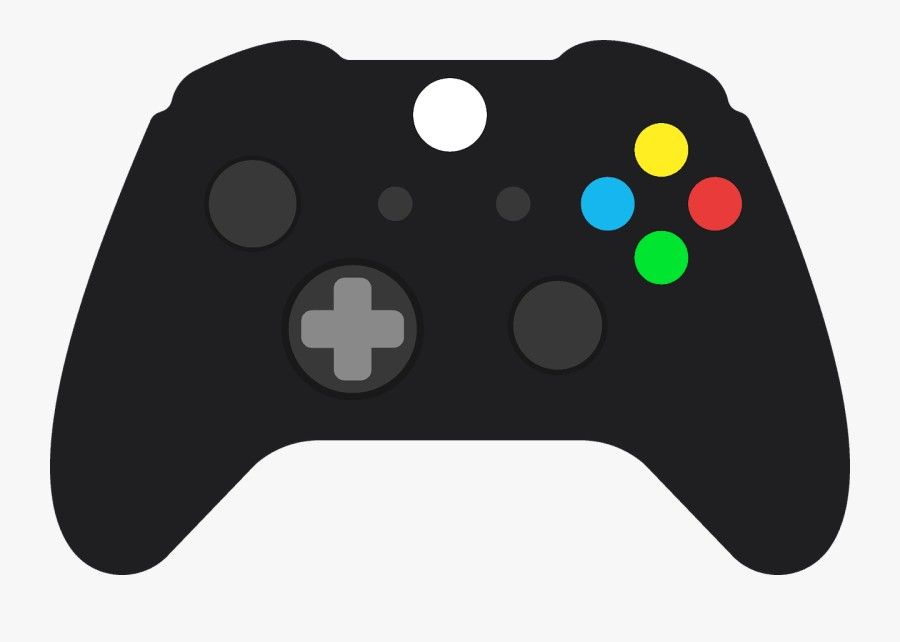هل صورة ملفك الشخصي ضبابية على Discord mobile ؟
Pfp الخاص بك على Discord ضبابي لأنك قمت بتحميله على تطبيق Discord للجوال.
يحدث هذا بسبب خلل في تطبيق Discord للجوال.
لاتبدوا صورة الملف الشخصي الباهتة جيدة على Discord لأنها غير مرئية بالكامل.
إذا قمت بتغيير صورة ملف التعريف الخاص بك على إصدار سطح المكتب من Discord ، فلن تكون
الصورة ضبابية.
ومع ذلك، فإن استخدام إصدار سطح المكتب من Discord على جهازك المحمول يمثل تحدياً.
هذا لأنه لايمكنك زيارة موقع Discord باستخدام عنوان URL الخاص ب Discord. Com
بدلاً من ذلك، سيتعين لك زيارة Discord باستخدام عنوان URL مختلف لتسجيل الدخول.
في هذا الدليل ستتعلم كيفية إصلاح صورة ملف تعريف ضبابية / منقطة على Discord mobile
كيفية إصلاح صورة الملف التعريفي الضبابية على Discord ؟
تحتاج أولاً إلى تسجيل الدخول إلى Discord في متصفح مثل Safari أو Chrome
بعد ذلك، قم بتحميل صورة ملفك الشخصي في إعدادات “ملف تعريف المستخدم”.
بمجرد تحميل الصورة على إصدار سطح المكتب من Discord ، لن تكون الصورة ضبابية بعد ذلك.
إذا كنت تستخدم جهازاً جوالاً، فأنت بحاجة إلى فتح متصفح مثل Safari أو Chrome
بعد ذلك عليك الانتقال إلى Discord. Com/log in
لا تذهب إلى discord.com لأنك لن تتمكن من تسجيل الدخول إلى Discord
يسمح لك عنوان URL الخاص ب discord.com/login فقط بتسجيل الدخول إلى Discord في
متصفحك.
بمجرد تسجيل الدخول إلى Discord في متصفحك، لن تصلح الصورة ضبابية.
إليك كيفية إصلاح صورة ملف تعريف ضبابية على Discord :
1 – تسجيل الدخول إلى Discord في متصفحك
أولاً، تحتاج إلى فتح متصفح مثل Safari أو Chrome إذا كنت تستخدم جهازاً محمولاً.
ثم انتقل إلى Google وابحث عن discordapp.com .
بعد ذلك، انقر على نتيجة البحث بهذا الوصف، “لا توجد معلومات متاحة لهذه الصفحة”.
لا تقم بزيارة موقع Discord الإلكتروني، فسيكون هناك زر يطالبك بتنزيل Discord من App
Store أو Google play Store بدلاً من ذلك.
أولاً، أدخل بريدك الإلكتروني أو رقم هاتفك في الحقول المخصصة لهم.
ثم أدخل كلمة المرور الخاصة بك في حقل “كلمة المرور”.
أخيراً، انقر فوق “تسجيل الدخول” لتسجيل الدخول إلى Discord في متصفحك.
2- قم بتحميل صورة ملفك الشخصي
بعد تسجيل الدخول ستصل إلى الصفحة الرئيسية لتطبيق Discord
لا تستجيب واجهة المستخدم، لذلك قد تضطر إلى التصغير لرؤية كل شيء على الصفحة.
إذا كنت تستخدم iPhone ، انقر على رمز AA
في شريط التنقل العلوي.
ثم اضغط على أيقونة A الصغيرة لتصغير الصفحة حتى تضغط على ” 50%”.
بتصغير الصفحة ستتمكن من رؤية كل شيء على الشاشة.
بعد ذلك عليك أن تذهب إلى الإعدادات الخاصة بك.
للقيام بذلك اضغط على رمز الترس بجوار صورة ملف التعريف.
بعد النقر على رمز الترس ستصل إلى إعداد “حسابي”.
على الشريط الجانبي الأيمن، سترى إعدادات متعددة.
يتضمن ذلك “حسابي” و”ملف تعريف المستخدم” و”الخصوصية والأمان” والمزيد.
اضغط على “ملف تعريف المستخدم” للذهاب إلى إعدادات ملف تعريف المستخدم الخاص بك.
بمجرد دخولك إلى إعدادات ملف تعريف المستخدم، سترى زر “تغيير الصورة الرمزية”.
بعد النقر عليه ستفتح قائمة تنقل.
تحتوي القائمة على 3 خيارات بما في ذلك “مكتبة الصور” و”التقاط صورة” و”تصفح”.
اضغط على “مكتبة الصور” لفتحها.
3 – تحرير صورة ملف التعريف الخاص بك
الآن تحتاج إلى الإنتقال إلى صورة الملف الشخصي التي تريد تحميلها.
بمجرد العثور على الصورة وانقر عليها لتحديدها.
ثم اضغط على “إضافة” لتحميلها على Discord
في صفحة التحرير ستتمكن من تعديل صورة ملفك الشخصي.
بمجرد الإنتهاء من تحرير الصورة، اضغط على “تطبيق”.
وبعد التقر على “تطبيق” سيتك تغيير صورة ملفك الشخصي على Discord .
الآن بعد أن قمت بتغييرها فلن تكون ضبابية بعد الآن.
خاتمة:
لاينصح بتغيير صورة ملفك الشخصي على تطبيق Discord للجوال لأنها قد تتحول إلى ضبابية أو
منقطة.
هذا بسبب خلل في تطبيق وعادةً لايكون بسبب الصورة التي تقوم بتحميلها.
كما هو مذكور في المقالة، تحتاج إلى إعادة تحميل صورة ملفك الشخصي على إصدار سطح المكتب من
Discord بدلاً من تطبيق الهاتف المحمول.
عند الإنتهاء، لن تكون صورة ملفك الشخصي ضبابية.